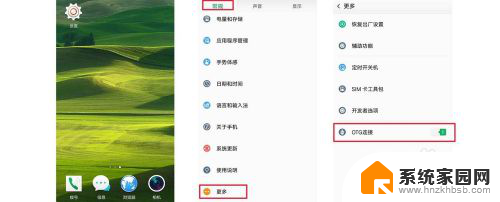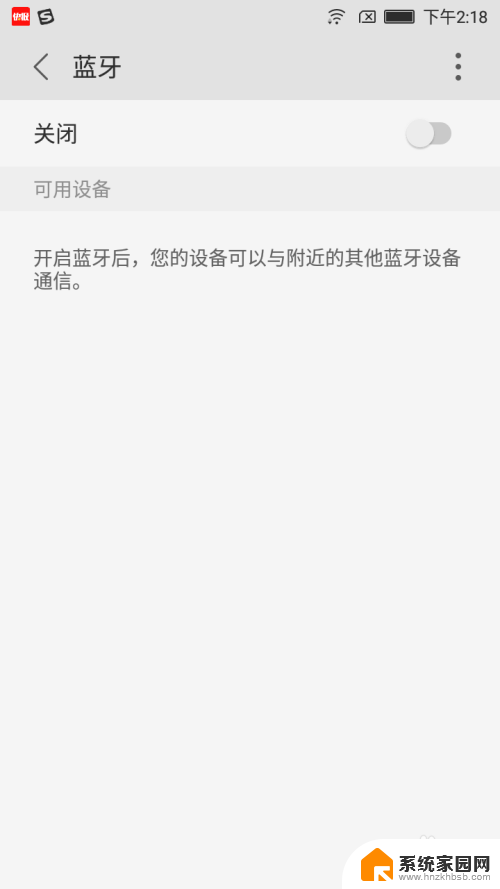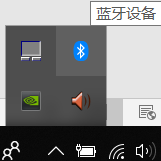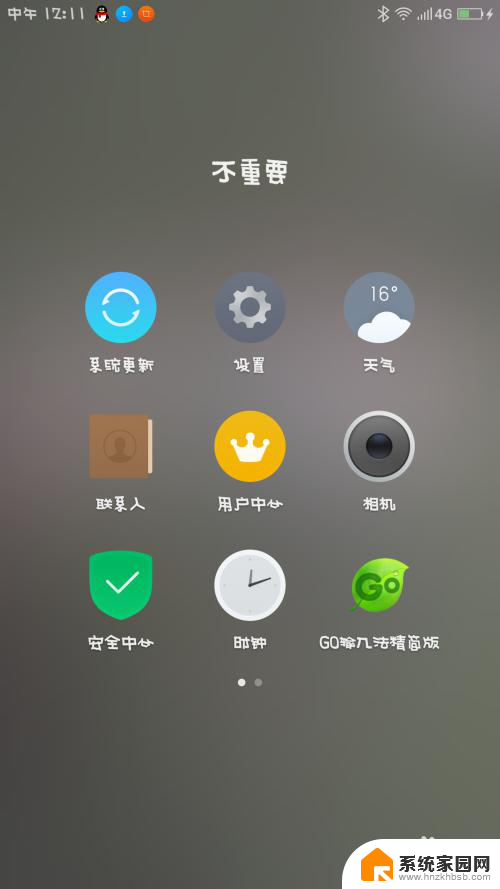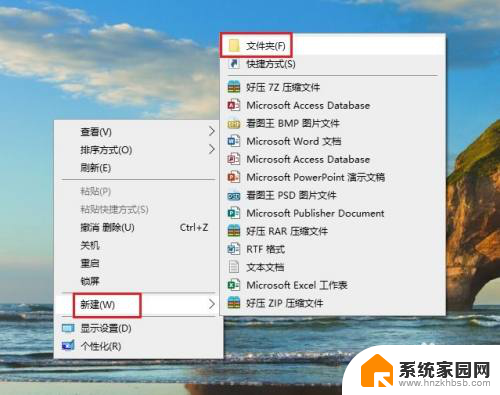u盘连接手机后怎样传输文件 手机与U盘之间的文件传输方式
在现代科技发展的今天,智能手机成为了人们生活中不可或缺的一部分,而随着手机功能的日益强大,人们对于文件传输的需求也越来越高。U盘作为一种常见的外部存储设备,其方便携带和大容量的特点,成为了很多人传输文件的首选。当我们将U盘连接到手机后,又该如何进行文件的传输呢?本文将从U盘与手机之间的文件传输方式入手,为大家介绍一些简单易行的操作方法。无论是在工作中还是日常生活中,这些技巧都能帮助我们更高效地完成文件传输的任务。
具体步骤:
1.首先得在“设置”中“常规”里“更多”打开启“OTG连接.”
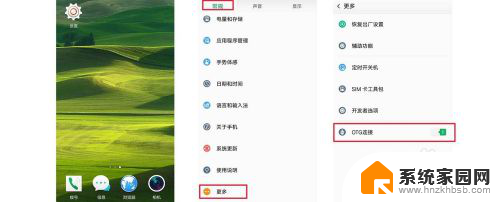
2.接着准备好OTG线和要把手机的文件传输的U盘

3.接着U盘连接OTG线USB接口,之后插入手机电源接口

4.U盘连接到手机上之后会显示“USB存储设备已连接”
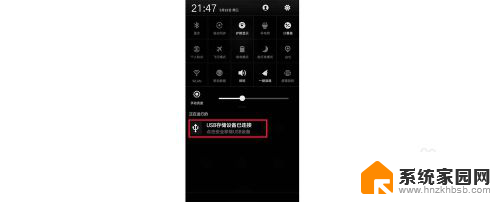
5.接着打开“文件管理”中点击“存储”可以看到叫“UDisKA”存储的名称就是U盘
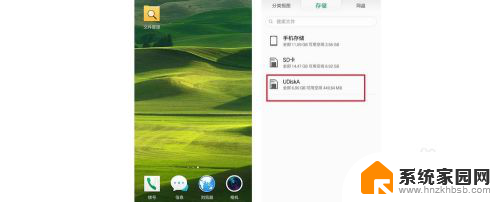
6.这样可以打开手机上其他存储的文件,点击该文件可以“复制”或“移动”粘贴到U盘或者新建文件夹存储起来.
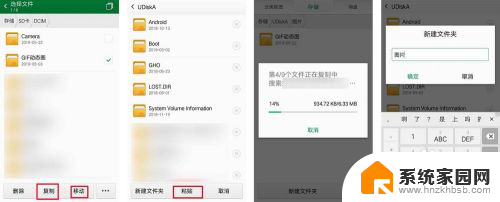
7.也可以对该U盘上的文件,选择点击该文件进行“删除”
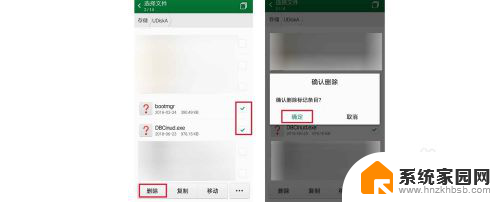
8.如果不需要使用该U盘时,一定要点击“USB设备存储已连接”之后会显示“USB存储设备已卸载”。这样的才不会让文件数据丢失
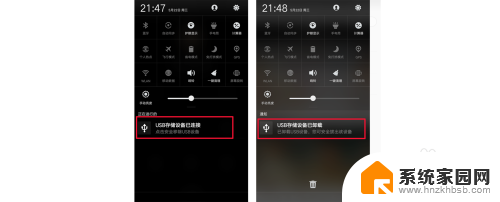
以上就是关于如何在连接手机后传输文件的全部内容,如果有遇到相同情况的用户,可以按照小编的方法来解决。